Twitter, ex X, può disorientare un nuovo utente, perché su questa piattaforma di social media accadono molte cose. Tutto sembra sconosciuto e non si sa cosa fare. Una delle cose da fare è pubblicare il primo tweet. Questa guida vi mostra come twittare su Twitter e come presentarvi all'universo cinguettante.
Spiega inoltre come utilizzare le funzioni essenziali di Twitter relative ai tweet per migliorare la vostra pubblicazione su questa piattaforma.

Indice dei contenuti
Come pubblicare un tweet su Twitter: Pubblicare il primo messaggio in 2 minuti
Dovete sapere che la piattaforma di social media si riferisce ai tweet come ai post dopo il rebranding in X. A questo punto, questa guida vi spiega come pubblicare un tweet su Twitter:
App mobile:
- Accedere al proprio profilo X tramite l'app mobile.
- Nell'angolo inferiore destro del dispositivo è presente un pulsante "più" fluttuante. Toccatelo e sullo schermo apparirà un menu.
- Selezionate Post, la cui icona è una piuma con il segno più.
- Elaborate il contenuto del vostro post.
- Una volta pronto il tweet, toccare Pubblica per pubblicarlo sul proprio profilo.
Browser desktop:
- Aprite il sito web del micro-blogging sul vostro browser desktop e inserite le vostre credenziali di accesso a X.
- C'è un pannello laterale sul lato sinistro dello schermo. Fate clic con il tasto sinistro del mouse su Post per visualizzare il riquadro di composizione dei post. Se vi trovate nella timeline For You o Following, scorrete in alto per vedere la casella dei tweet.
- Digitate ciò che volete dire e fate clic con il tasto sinistro del mouse su Post per inviare il vostro primo tweet.
Note aggiuntive:
Come twittare qualcuno in un post? È possibile farlo menzionando il nome utente X della persona nel tweet. Ad esempio, se si utilizza @elonmusk, il post verrà taggato con l'account ufficiale X di Elon Musk. Questo è simile all'invio di un messaggio diretto (DM) pubblico.

Come twittare su Twitter: 5 cose da sapere
Ecco cinque cose da ricordare quando si segue la guida su come twittare:
- Il vostro post può contenere fino a 280 caratteri. È possibile aumentare questo limite a 25.000 caratteri abbonandosi a X Premium, ex Twitter Blue.
- Per caricare file multimediali, fare clic sul pulsante della galleria, che è l'icona di una foto con una catena montuosa e un sole.
- È possibile pubblicare fino a un video, una GIF o quattro foto per post. I contenuti visivi sono molto apprezzati, perché fanno risaltare i vostri tweet.
- X consente di salvare il tweet creato come bozza. È sempre possibile rivedere il post e apportare modifiche prima di pubblicarlo.
- Da maggio 2024, è possibile inviare tweet audio tramite X per iOS. Questa funzione consente di registrare l'audio con il proprio dispositivo e di utilizzarlo come post.
Come programmare i tweet su Twitter: Mettere in coda i post
Twitter, ora X, consente di pubblicare i post in un secondo momento grazie alla funzione di pianificazione dei tweet. È utile per inviare i tweet anche quando non si utilizza X. Ad esempio, si vuole partire per un piccolo weekend di vacanza.
Tuttavia, volete sapere come inviare un tweet, anche se non siete davanti al vostro dispositivo.
Con l'utilità di programmare i tweet, potete continuare a postare ogni giorno. Ecco come programmare i tweet su Twitter:
- Andate su X o Twitter sul vostro dispositivo, cioè su un browser desktop o mobile.
- Aprire il compositore di post in un browser desktop facendo clic sul pulsante Post nel pannello laterale. Se si utilizza un browser mobile, toccare il pulsante più fluttuante.
- Scrivete ciò che volete aggiungere al vostro post. È possibile includere anche file multimediali.
- Fare clic con il tasto sinistro del mouse sul pulsante Pianifica post, che è un calendario con un orologio.
- È possibile programmare il tweet dal proprio profilo selezionando la data e l'ora. Fare clic con il tasto sinistro del mouse su Conferma per mettere in coda il post.
Ecco come eliminare questi tweet, nel caso in cui si cambiasse idea:
- Nel compositore di post, fare clic su Post programmati.
- Selezionare il tweet che non si desidera inviare.
- Fare clic con il tasto sinistro del mouse sull'icona della pubblicazione programmata e scegliere Cancella.
- Quando si lascia il compositore del post, la piattaforma chiede se si vuole salvare o scartare il tweet. Scegliete un'opzione a seconda di ciò che volete fare con il post.
Note aggiuntive:
- Potete programmare i vostri tweet fino a 18 mesi in anticipo.
- Al momento della stesura di questa guida, la funzione di pianificazione dei post è disponibile solo su X per il web. Per utilizzare questa utility è necessario un browser desktop o mobile.
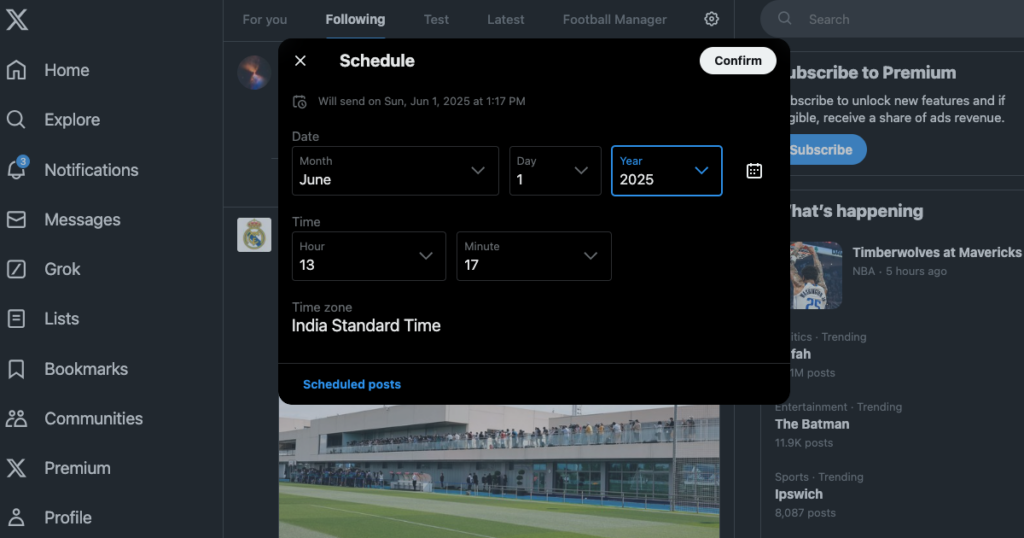
Come trovare vecchi tweet su Twitter: La guida definitiva per cercare i post
Se utilizzate la funzione di ricerca di Twitter, noterete che non è facile trovare i post più vecchi che state cercando. L'elenco dei tweet potrebbe non contenere sempre un post specifico. Ecco come trovare i vecchi tweet su Twitter con lo strumento di ricerca avanzata:
Nota: la ricerca avanzata è disponibile su X solo se si visita la piattaforma con un browser desktop o mobile.
- Accedete al vostro feed di Twitter utilizzando un browser desktop o mobile.
- Toccare l'icona di ricerca, ovvero la lente d'ingrandimento, nel pannello di navigazione inferiore del browser mobile. Inserite una qualsiasi query di ricerca e accedete alla pagina dei risultati. Utilizzare la casella di ricerca nell'angolo in alto a destra del browser desktop. Non importa cosa si digita in questa pagina.
- Fare clic con il tasto sinistro del mouse sul pulsante Ricerca avanzata sotto Filtri di ricerca nell'angolo superiore destro del browser desktop. Toccare il pulsante con i tre puntini accanto al campo di ricerca nel browser mobile. Selezionare Ricerca avanzata per utilizzare il potente strumento di ricerca della piattaforma.
- Utilizzate la sezione Parole per includere frasi e hashtag nel post che volete trovare.
- Inserite l'handle dell'editore per restringere i risultati della ricerca. Se si cercano post più vecchi, utilizzare il proprio handle.
- La sezione Date consente di filtrare i post a partire da una data specifica. Compilate anche la sezione Coinvolgimento se ricordate quanti like, repost o risposte ha ricevuto il tweet.
- Fare clic con il tasto sinistro del mouse su Cerca dopo aver fornito tutte le informazioni per migliorare l'accuratezza dei risultati.
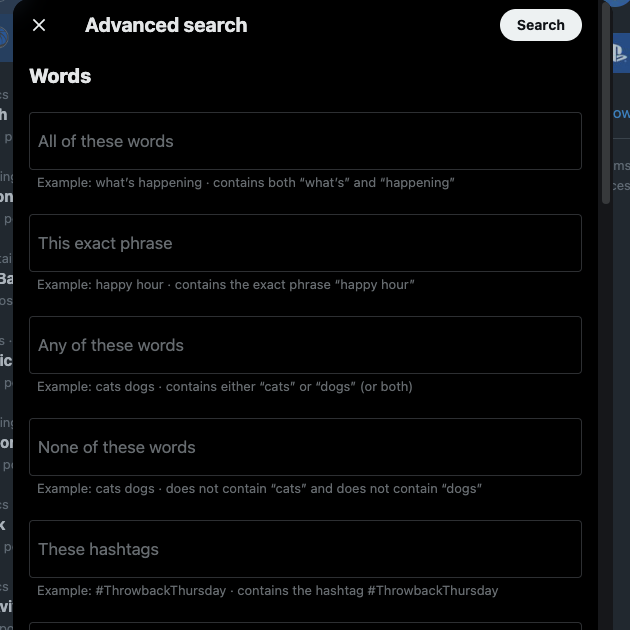
Come cancellare i tweet su Twitter: Cancellare qualsiasi post in modo rapido
Infine, scopriamo una funzione utile per rimuovere i tweet indesiderati dal vostro profilo Twitter, ovvero l'utilità di cancellazione. Ecco come eliminare i tweet su Twitter:
- Head to X su qualsiasi dispositivo, come un browser desktop o un'applicazione mobile.
- Nel browser desktop, selezionare Profilo nel pannello laterale. Se si utilizza l'app mobile X, toccare l'immagine del profilo e scegliere Profilo dal pannello di navigazione rapida.
- Cercate il tweet sul vostro profilo nella sezione Messaggi o Risposte.
- Fare clic sul pulsante con i tre puntini accanto al post e selezionare Elimina dal menu a discesa.
- La piattaforma verificherà se è questo che si vuole fare. Nel popup, selezionare Elimina per rimuovere il post.
Note aggiuntive:
- Non è possibile cancellare i post di altri utenti su questa piattaforma di social media.
- La piattaforma consente di rimuovere solo un post per azione. In altre parole, non esiste una funzione di cancellazione multipla.
- È possibile rimuovere qualsiasi post, anche un video tweet, dal proprio profilo, purché sia possibile trovarlo.
- Non è possibile ripristinare il post dopo averlo eliminato. Tuttavia, una copia del post rimarrà nell'Archivio Twitter o nel file X Data per 14 giorni. Dopo questo periodo, la piattaforma cancellerà definitivamente il post.
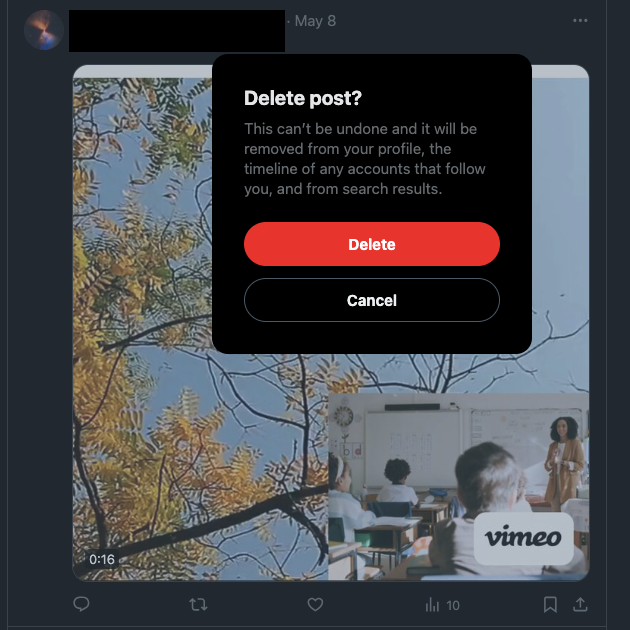
TweetDelete offre al vostro profilo Twitter la funzionalità di cancellazione multipla dei tweet
Le precedenti guide su come twittare coprono tutte le nozioni di base sull'uso delle funzioni di pubblicazione di Twitter. Seguite queste istruzioni per pubblicare il vostro primo tweet.
L'eliminazione dei post su X richiede molto tempo, poiché è necessario cercare manualmente i tweet nella pagina del profilo. Inoltre, non è possibile rimuovere più post, poiché è necessario selezionare il pulsante Elimina per ogni tweet.
Per fortuna TweetDelete vi garantisce di non doverlo fare, offrendovi tutte le funzioni per cancellare in blocco i tweet.
È dotato di un'attività di autocancellazione, che rimuove regolarmente post specifici. L'utente sceglie quali tweet eliminare fornendo a questa utility parole chiave, frasi e intervalli di date pertinenti.
Consente di eliminare più tweet, che possono essere utilizzati per individuare rapidamente migliaia di post. Questo strumento può trovare qualsiasi cosa sul vostro profilo grazie al suo filtro personalizzato.
È anche possibile eliminare i propri "mi piace" dai post di altri utenti senza aprire manualmente ogni tweet.
TweetDelete funziona insieme a queste guide su come twittare su Twitter.
Diventa un membro della famiglia TweetDelete oggi stesso e ottieni tutti gli strumenti per gestire e mantenere un'immagine professionale su Twitter!










